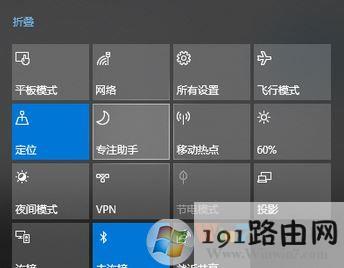导读:(win10 1804操作中心的免打扰时间 如何开启?)相关电脑教程分享。
win10 1804操作中心的免打扰时间 如何开启?在win10系统中默认情况下会给我推送各种信息,这个时候我们可以通过开启“免打扰时间”即可防止win10系统推送各种信息给我们,在以往版本的win10系统中我们可以先在组策略中进行设置,设置完成后直接在任务栏右下角的操作中心中开启“免打扰时间”。
设置方法:
1、首先按下WIN+R,然后在运行中输入 gpedit.msc 点击确定打开组策略;
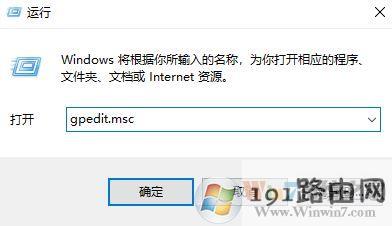
2、进入本地组策略界面,点击打开“用户配置”下的“管理模板”,接着继续打开“开始菜单和任务栏”—“通知”;
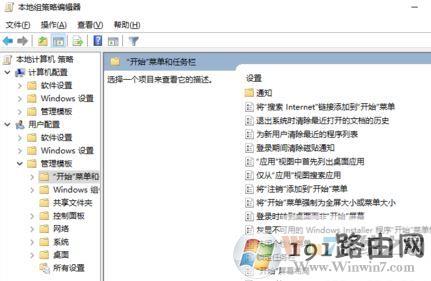
3、点击选中“通知”,然后在右侧窗口,就可以看到“设置每日的免打扰时间开始时间”和“设置每日的免打扰时间结束时间”,如图:
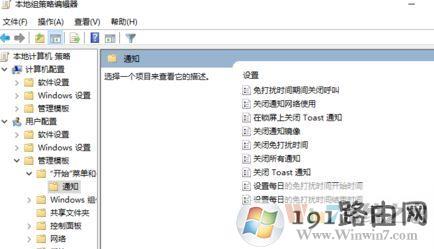
最后我们分别对“设置每日的免打扰时间开始时间”和“设置每日的免打扰时间结束时间”进行开启,然后设置时间,点击确定保存即可。
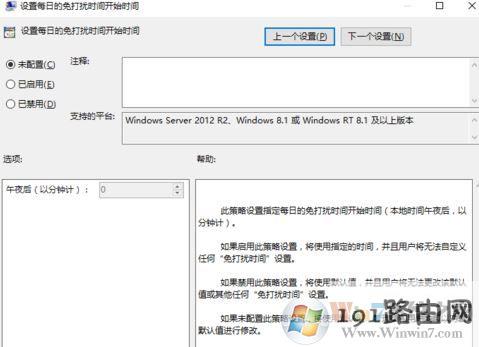
设置完成后我们可以在需要开启免打扰的时候直接在任务栏点击 操作中心,在弹出的界面点击【免打扰时间】即可!但是在win10 1804版本的操作系统中没有了免打扰时间的选项,不要急,我们可以通过那个专注助手进行操作,你点几下,可以切换闹钟,等等功能选项!在win10 1804版本中“免打扰时间”选项被集成了,我们通过“专注助手”即可开启!